
ChromeでSuperpowers for Twitterを使う方法
こんにちは、BOSSです。
今回は「ChromeでSuperpowers for Twitterを使う方法」を解説します。
※以前までは拡張機能を追加するだけで利用できていましたが、
つい最近拡張機能ストアから削除されたことにより、導入方法が
以前よりかなりややこしくなりました。(導入方法が変化したとはいえ、使用感は以前と変わりありませんのでご安心を)

また、この記事は「Superpowers for Twitter」の使い方や基礎設定の知識を持っていること前提で書いていきます。
「Superpowers for Twitter」詳しく知らないよ。って人は、こちらをご参照ください。
自動フォローやら自動リプライやらできて便利ですよ。
Brainアフィリにも活用できます。
....
では、解説していきます。
①「Superpowers for Twitter」のダウンロード
まずはSuperpowers for Twitterのダウンロードからです。
以前は検索をかけるだけでChromeの拡張機能版がヒットして、そこから拡張機能に追加...という形でしたが、
拡張機能ストアから削除されたことにより不可能になりました。
そこで、今回取るのはこんな方法です。
zipでダウンロード→解凍→拡張機能に自分で追加
拡張機能は自分のファイルから追加することもできるんですよね。
そこを活用します。
というわけで、まずはSuperpowers for TwitterのZIPファイルをダウンロードします。
まず、Superpowers for Twitterのホームページに行きます。


次に、青文字で「downloaded here」と書かれているところをクリックして、拡張機能に追加する元となるzipファイルをダウンロードします。
(⇧の「downloaded here」からダウンロードすることもできます。)
念の為、ファイルをひらいてダウンロードできてるか確認しましょう。

②「Superpowers for Twitter」の解凍
次に、「Superpowers for Twitter」のzipファイルを解凍します。
Chromeでの解凍は、windowsでの解凍とは結構違います。
(というのも、Chromeはwindowsのように解凍ボタンで一気に解凍するのではなく、zipファイルの中身をすべて新しいフォルダーに自分で入れ替える必要があるからです。)
「Chromeで普段使いしてる解凍サイト・アプリがあるよ!」
って人は③まで飛ばしてもらって大丈夫です。
「そんなのないよ〜」って人は、これから一緒に解凍していきましょう。
...
それじゃ、解凍していきましょ〜
①「Superpowers for Twitter」用の新規フォルダ作成
先ほど説明したように、Chromeでの解凍は
(zipファイルの中身)を(新しいフォルダ)に入れ替えることで成立します。
zipファイルはもうダウンロードしましたので、(新しいフォルダ)を作っていきます。


作れましたね。
次は、
②zipの中身を新しいフォルダに入れ替える
ですね。
まず、zipファイルの中身を全部コピーしましょう。

それらを全てさっき作ったファイルの中にぶち込みます。

これで「Superpowers for Twitter」のファイルが完成しました。
あとはChromeの拡張機能にこのファイルを追加するだけです。
③「Superpowers for Twitter」を拡張機能に追加。
さあラストスパートです。
先程作ったファイルを拡張機能としてChromeに追加します。
まず、画面右上のハンマーみたいなマーク⚒から、拡張機能の管理画面に飛びます。
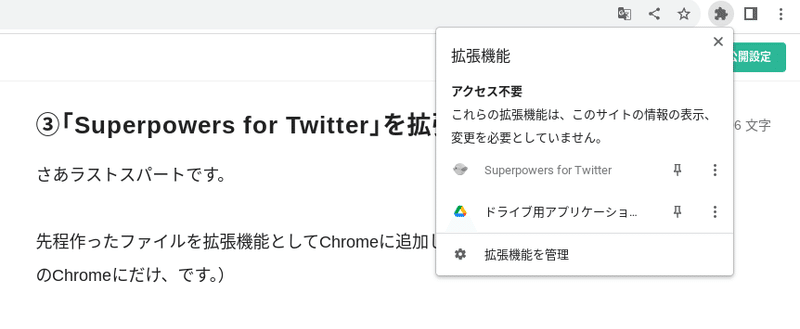
そしたらこんな画面が出てくるはずです。
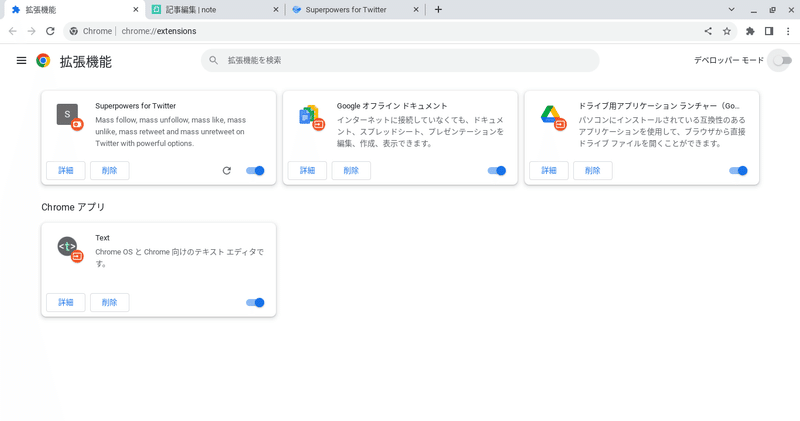
皆さんのChromeにはこの時点ではまだ表示されていません。)
画面が表示されたら、画面右上の「デベロッパーモード」をクリックしてオンにしてください。

そうすると、上の方に色々表示されたと思います。
その中の「パッケージ化されていない拡張機能を読み込む」をクリックしてください。
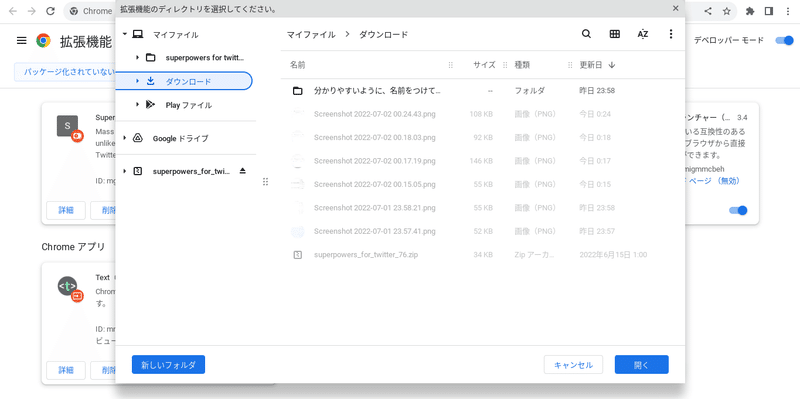
先程自分で作ったフォルダを選択しましょう。
すると…

一番左上に、追加されました!
(その隣のやつは僕がもともと入れているやつなので気にしないでください)
試しに⚒マークから拡張機能を確認してみましょう

追加されていますね!(1つは僕がもともと入れてあるやつです)
実際にTwitterでも確認してみましょう。
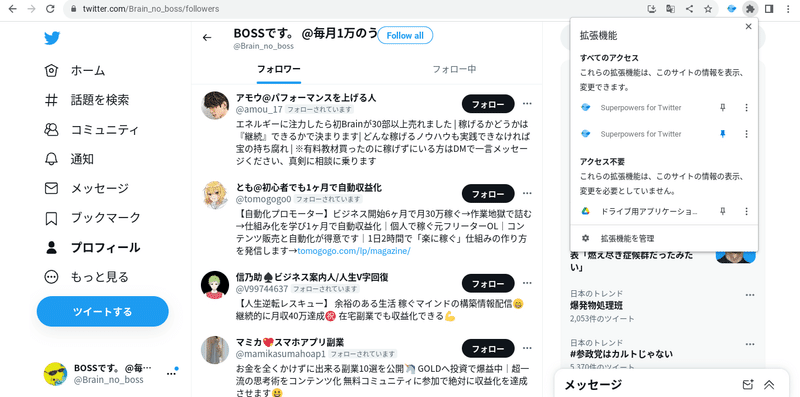
しっかり「Follow all」ボタンが表示されました。大丈夫ですね。
あ、あと、📌マークで拡張機能を固定しておきましょう。

固定しないと③からのやり直しになることがあります。
絶対に固定しておきましょう。
最後に
以上で
「ChromeでSuperpowers for Twitterを使う方法」の解説を終了します。
「Superpowers for Twitter」自体の設定(自動フォローや自動いいね 等)や、
Brainアフィリで活用する方法については、コチラの記事に書かれています。
僕もここからBrainを始めたので、未読の方は1度読んでみることをオススメします。
それでは、また今度!
この記事が気に入ったらサポートをしてみませんか?
